La finestra principale del programma
La finestra principale del programma di ESET NOD32 Antivirus è suddivisa in due sezioni. La finestra principale sulla destra contiene informazioni corrispondenti all'opzione selezionata dal menu principale sulla sinistra.
Istruzioni illustrate Per consultare le istruzioni illustrate disponibili in lingua inglese e in molte altre lingue, consultare Aprire la finestra principale del programma dei prodotti ESET Windows. |
Opzioni principali del menu:
Panoramica: fornisce informazioni relative allo stato di protezione di ESET NOD32 Antivirus.
Controllo del computer: consente di configurare e avviare un controllo del computer o di creare un controllo personalizzato.
Aggiornamento: consente di visualizzare informazioni relative agli aggiornamenti del modulo e del motore di rilevamento.
Strumenti: consente di accedere a funzioni che permettono di semplificare l’amministrazione del programma, offrendo opzioni aggiuntive per gli utenti esperti.
Configurazione: offre opzioni di configurazione per le funzioni di protezione di ESET NOD32 Antivirus (Protezione computer e protezione Internet) e l’accesso alla Configurazione avanzata.
Guida e supporto tecnico: consente di visualizzare informazioni sulla licenza, sul prodotto ESET installato e sui collegamenti alla Guida online, alla Knowledge Base di ESET e al Supporto tecnico.
Account ESET HOME: consente di connettere il dispositivo a ESET HOME o di consultare lo stato di connessione dell’account ESET HOME. Utilizzare ESET HOME per visualizzare e gestire le le licenze e i dispositivi ESET attivati.
Per modificare la combinazione di colori dell’interfaccia utente grafica di ESET NOD32 Antivirus, consultare Elementi dell’interfaccia utente. |
La finestra Panoramica consente di visualizzare informazioni sulla protezione attuale del computer, insieme a collegamenti rapidi alle funzioni di protezione in ESET NOD32 Antivirus.
La finestra Panoramica consente di visualizzare notifiche con informazioni dettagliate e soluzioni consigliate per migliorare la sicurezza di ESET NOD32 Antivirus, attivare funzioni aggiuntive o garantire la massima protezione. In presenza di più notifiche, fare clic su X altre notifiche per espanderle tutte.
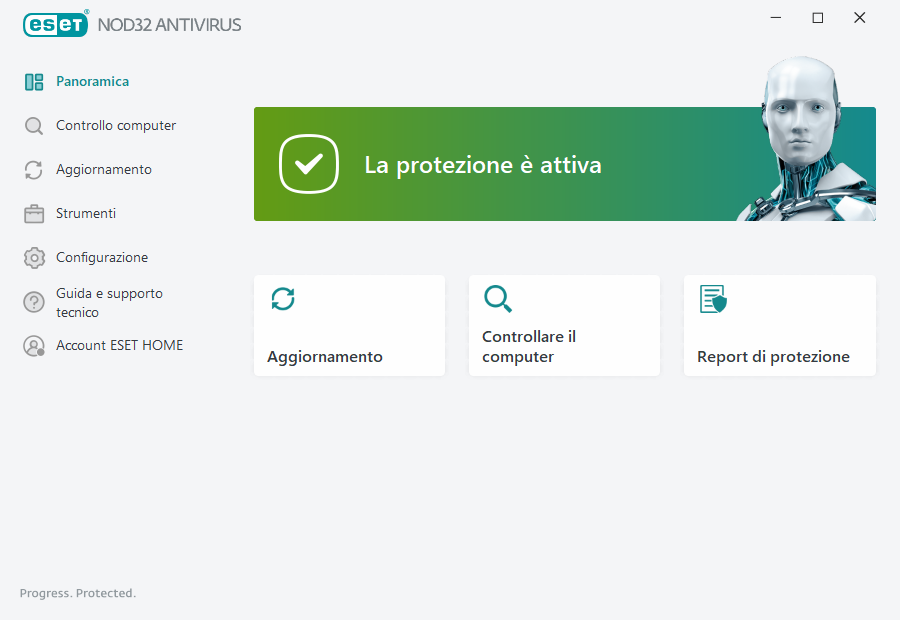
![]() L’icona verde e il colore verde dello stato Protezione attiva indicano un livello di protezione massimo.
L’icona verde e il colore verde dello stato Protezione attiva indicano un livello di protezione massimo.
Cosa fare se il programma non funziona correttamente?
Se un modulo di protezione attivo funziona correttamente, la relativa icona dello stato di protezione sarà verde. Un punto esclamativo rosso o un'icona di notifica arancione indica che non è garantito il livello massimo di protezione. Nella finestra Panoramica verranno visualizzate come notifica informazioni aggiuntive sullo stato di protezione di ciascun modulo, nonché le soluzioni consigliate per il ripristino della protezione completa. Per modificare lo stato dei singoli moduli, fare clic su Configurazione e selezionare il modulo desiderato.
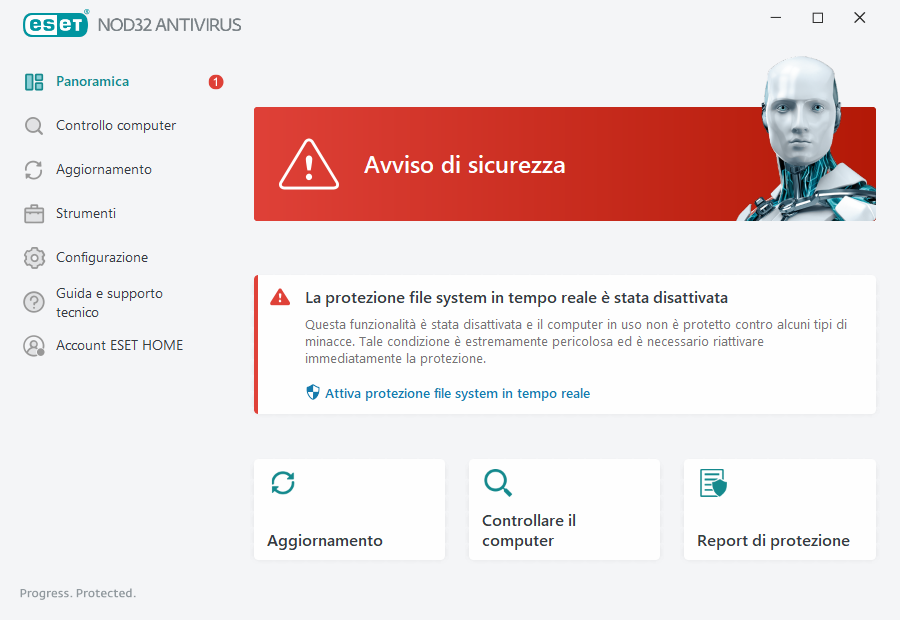
![]() L’icona rossa e lo stato rosso dell’Avviso di sicurezza indicano problemi critici.
L’icona rossa e lo stato rosso dell’Avviso di sicurezza indicano problemi critici.
Esistono vari motivi alla base della visualizzazione di questo stato, tra cui:
•Prodotto non attivato o Licenza scaduta: questa condizione è indicata dalla presenza di un'icona rossa dello stato di protezione. Allo scadere della licenza, non sarà possibile aggiornare il programma. Seguire le istruzioni nella finestra di avviso per rinnovare la licenza.
•Il motore di rilevamento è obsoleto: questo errore viene visualizzato dopo diversi tentativi non riusciti di aggiornamento del motore di rilevamento. Si consiglia di controllare le impostazioni di aggiornamento. Spesso questo errore viene visualizzato perché i dati di autenticazione non vengono immessi correttamente o le impostazioni di connessione sono errate.
•La protezione file system in tempo reale è stata disabilitata: la protezione in tempo reale è stata disabilitata dall'utente. Il computer non è protetto contro le minacce. Fare clic su Attiva protezione file system in tempo reale per riabilitare questa funzionalità.
•Protezione antivirus e antispyware disattivata: è possibile riattivare la protezione antivirus e antispyware facendo clic su Attiva protezione antivirus e antispyware.
![]() L'icona arancione indica una protezione limitata. Ad esempio, potrebbe essersi verificato un problema nell'aggiornamento del programma o la licenza potrebbe essere in fase di scadenza.
L'icona arancione indica una protezione limitata. Ad esempio, potrebbe essersi verificato un problema nell'aggiornamento del programma o la licenza potrebbe essere in fase di scadenza.
Esistono vari motivi alla base della visualizzazione di questo stato, tra cui:
•Modalità giocatore attivata: l'attivazione della Modalità giocatore è un potenziale rischio di protezione. L'attivazione di questa funzionalità disattiva tutte le finestre popup e interrompe qualsiasi attività pianificata.
•La licenza scadrà a breve: questa condizione è indicata dalla presenza di un'icona dello stato di protezione contenente un punto esclamativo vicino all'orologio di sistema. Allo scadere della licenza, non sarà possibile aggiornare il programma e l'icona dello stato di protezione diventerà rossa.
Qualora non si riuscisse a risolvere un problema ricorrendo alle soluzioni consigliate, fare clic su Guida e supporto tecnico per accedere ai file della Guida oppure effettuare una ricerca nella Knowledge Base di ESET. Per ulteriore assistenza, è possibile inviare una richiesta di supporto. Il Supporto tecnico di ESET risponderà rapidamente alle domande degli utenti e li aiuterà a trovare una soluzione ai loro problemi.
